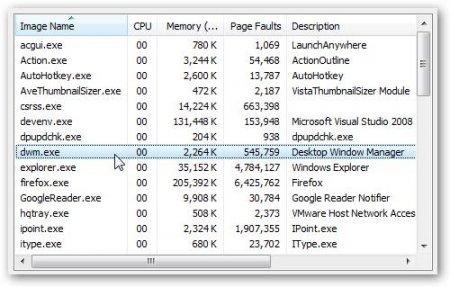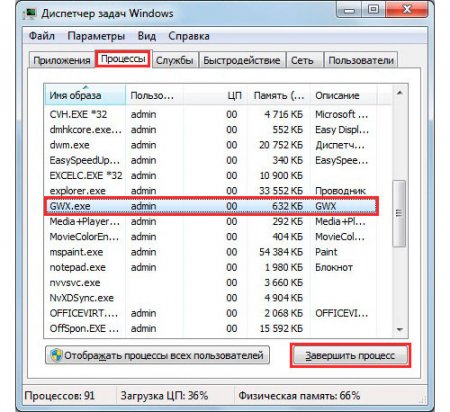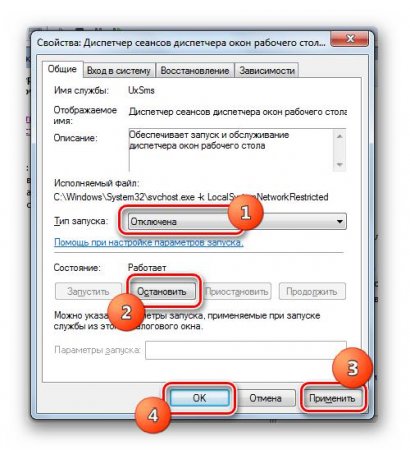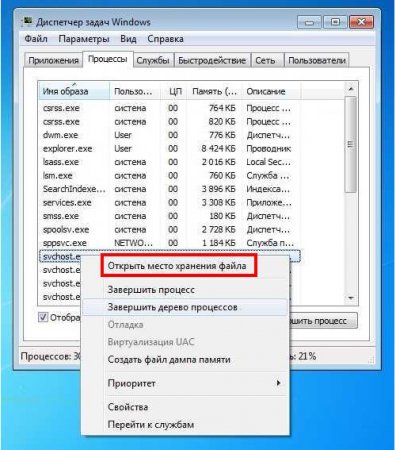Процес DWM.EXE: функції, місцезнаходження та інструкція по його відключення
Якщо ви часто відвідуєте "Диспетчер завдань", то могли помітити на вкладці "Процеси" програму DWM.EXE. Там же можна побачити, що він споживає потужності комп'ютера. Але що за процес - DWM.EXE для чого він потрібен і чи можна його закрити, щоб знизити споживання ресурсів комп'ютера? Це і багато іншого нам належить з'ясувати в цій статті.
Зараз давайте розберемося, як вимкнути процес DWM.EXE: Запустіть вікно "Диспетчер завдань". Як це зробити, було розказано раніше. Перейдіть у вкладку "Процеси". Виберіть відповідний процес. Натисніть кнопку "Завершити процес", розташовану в нижній правій частині вікна. У вікні натисніть кнопку. Після цього процес буде зупинено - знизиться якість графічної складової системи, і споживання ресурсів комп'ютера також знизиться.
Загальні відомості про DWM.EXE
Перед тим як переходити безпосередньо до опису властивостей цього процесу, варто сказати, що сам по собі вірусом він не є, як деякі користувачі могли подумати. Навпаки, це системний процес, відповідальний за роботу "Диспетчера робочого столу", але про це буде розказано докладніше трохи пізніше. А зараз давайте розглянемо, як побачити DWM.EXE в системі. Для цього вам необхідно виконати нехитрі дії: Викличте вікно "Диспетчер завдань". Зробити це можна через меню "Пуск", провівши пошук за назвою в системі або натиснувши поєднання клавіш Ctrl+Shift+Esc. У вікні "Диспетчер завдань Windows" вам треба перейти на вкладку "Процеси". Якщо ви не спостерігаєте, то змініть режим перегляду в "Розширений", зробити це можна, натиснувши відповідну кнопку в нижній частині вікна. Перейшовши на вкладку, відшукайте зазначений процес. Простіше це зробити, виставивши сортування по імені. Для цього натисніть по шапці колонки "Ім'я образу". Може статися й таке, що його там не виявиться. У цьому випадку він або відключений, що вкрай небажано, або в операційній системі немає підтримки цієї технології.Функції та завдання
Вище було сказано, що процес DWM.EXE - це спеціальна технологія, яка відповідає за роботу "Диспетчера робочого столу", тепер давайте поговоримо про це детальніше. Отже, Менеджер робочого столу" - це система, яка відноситься до графічній оболонці. Є він тільки в операційних системах Windows, починаючи з версії Vista. Але варто уточнити, то в деяких редакціях цей елемент відсутній. Так, ви його не зможете знайти в редакції Windows 7 Starter. До речі, щоб процес DWM.EXE справно працював, вам необхідна встановлена в комп'ютері відеокарта, яка підтримує технологію дев'ятого DirectX, в іншому випадку буде задіяний не весь функціонал. Якщо говорити про основні завдання цієї технології, то вони полягають у відображенні прозорості вікон, у появі вікна попереднього перегляду вікон, а також в інших менш помітних графічних ефектів.Завершення процесу
Говорячи про процес DWM.EXE варто також розібрати наслідки його завершення. Насправді ніяких критичних помилок це не викличе, і вам не доведеться встановлювати заново операційну систему. Все, що буде - знизиться якість відображення деяких графічних елементів, зокрема тих, що були перераховані вище. До речі, в операційній системі може бути запущено всього один процес DWM.EXE і він запускається безпосередньо в облікового запису користувача. Виходячи з усього вищесказаного, можна зробити висновок, що для поліпшення продуктивності комп'ютера можна пожертвувати графічним відображенням деяких елементів, відключивши цей процес. І дійсно так, нічого поганого не трапиться, а ваш комп'ютер буде менш навантажений.Зараз давайте розберемося, як вимкнути процес DWM.EXE: Запустіть вікно "Диспетчер завдань". Як це зробити, було розказано раніше. Перейдіть у вкладку "Процеси". Виберіть відповідний процес. Натисніть кнопку "Завершити процес", розташовану в нижній правій частині вікна. У вікні натисніть кнопку. Після цього процес буде зупинено - знизиться якість графічної складової системи, і споживання ресурсів комп'ютера також знизиться.
Повне відключення процесу
Вже було розказано, як завершити процес DWM.EXE, але після перезавантаження він все одно знову запуститься. Якщо ви хочете вимкнути його, тоді вам необхідно зупинити відповідну службу "Віндовс". Ось як це робиться: Відкрийте вікно "Виконати". Для цього натисніть дві кнопки: Win і R. У віконці, що відкрилося, введіть в рядок "Відкрити" наступне значення: services.msc Натисніть кнопку "ОК". З'явиться вікно "Служби". У ньому необхідно відшукати пункт "Диспетчер сеансів диспетчера вікон робочого столу". Щоб це зробити швидше, можна відсортувати список по імені. Знайшовши потрібну службу, натисніть по ній двічі ЛКМ. Відкриється вікно властивостей служби. У ньому вам необхідно змінити тип запуску з "Автоматично" на "Вимкнено". Натисніть кнопку "Застосувати", а потім "ОК". Тепер при запуску системи процес DWM.EXE не буде запускатися автоматично. Місцерозташування процесу в "Провіднику"
Деяких користувачів може цікавити питання, де знаходиться виконуваний файл цього процесу. А знаходиться він в папці System32 в каталозі Windows на системному диску. Але простіше відкрити цю папку через диспетчер завдань, ось як це робиться: Відкрийте вікно "Диспетчер завдань". Перейдіть на вкладку "Процеси". Знайдіть ім'я DWG.EXE. Натисніть по ньому ПКМ. Виберіть "Відкрити місце зберігання". Відкриється вікно файлового менеджера, в якому буде виділений потрібний файл. До речі, таким чином можна дізнатися про місцезнаходження будь-якого іншого процесу. Ось ми і розібралися, що це за процес DWM.EXE, де він знаходиться, для чого потрібен і чи можна його видаляти.Цікаво по темі
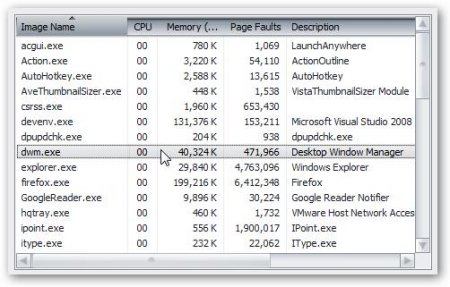
Dwm.exe - що це, для чого він потрібен і які функції виконує в ОС
Коректна робота операційної системи має потребу у величезній кількості запущених процесів, які звичайний користувач міг бачити на однойменній вкладці
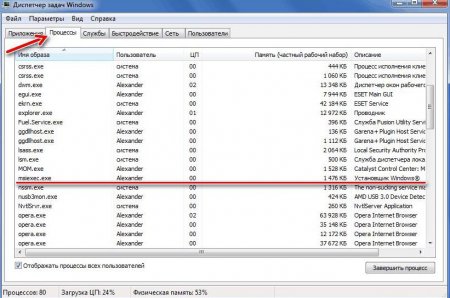
msiexec.exe - що це за процес і для чого він потрібен
У цій статті ми поговоримо про msiexec.exe - що це за процес, яка його функція, де розташований файл, що запускає його, як завершити процес і що

Як відключити "Скайп": інструкція
Популярна програма для спілкування Skype після установки запускається при кожному включенні комп'ютера. В більшості випадків користувачі залишають її
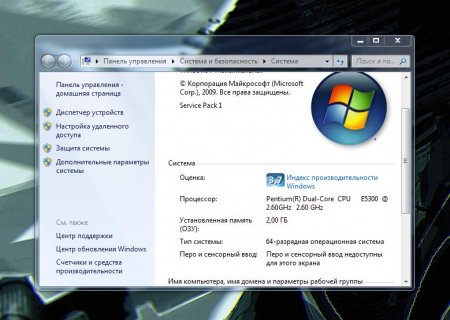
Три способи, як дізнатися, скільки ядерний процесор стоїть в ПК
Центральний процесор – найважливіша частина всього комп'ютера, що здійснює всі обчислювальні процеси. Часто перед користувачем постає необхідність